2020-12-24 鐘雅婷 資深軟體經理
摘要
當拍攝的影片或網上下載的影片存在噪音,將會干擾影片原聲,影響影片的觀看效果。這個時候應該怎麼解決呢?為了改善影片的觀看效果,下面這篇文章將給大家介紹消除影片噪音的多種方法,一起去了解一下吧。
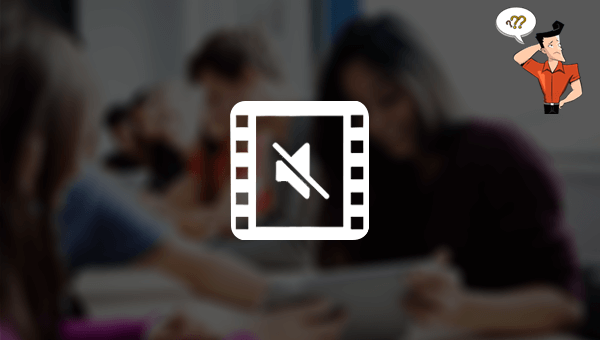
Adobe Premiere Pro CC是Adobe公司推出的一款影片編輯軟體,該軟體是現在市面上專業的影片編輯軟體之一,借助這一軟體可以對影片中的音訊進行降噪處理,讓影片的聲音能夠更加完美地展現給觀看者。下面就給大家介紹使用Adobe Premiere Pro CC對影片進行降噪的具體操作步驟。
步驟1:首先打開Adobe Premiere Pro CC軟體,然後新建一個項目,把需要進行降噪處理的影片載入到軟體(直接將影片拖動放入到軟體)。
步驟2:左鍵選中軌道上的音訊,然後右鍵點選[Unlink(取消連結)]按鈕,讓影片中的畫面和音訊進行分離。
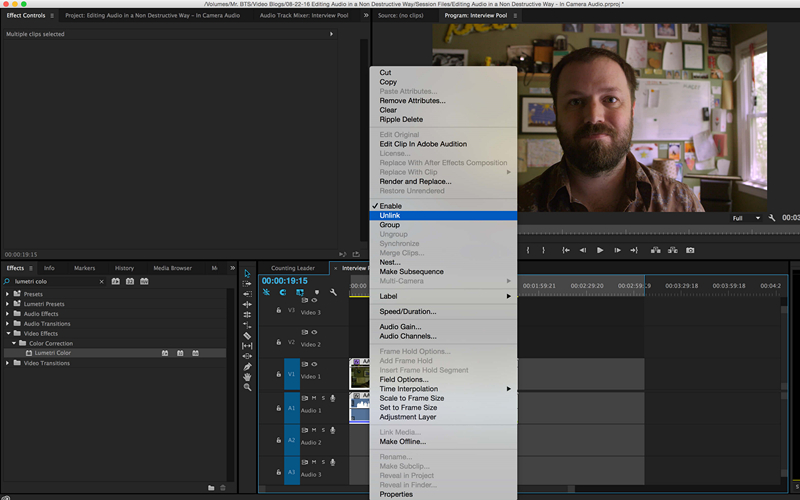
步驟3:滑鼠左鍵選中分離出來的音訊,之後右鍵點選該音訊,選擇[Edit Clip In Adobe Audition(在Adobe Audition 中編輯剪輯)]。
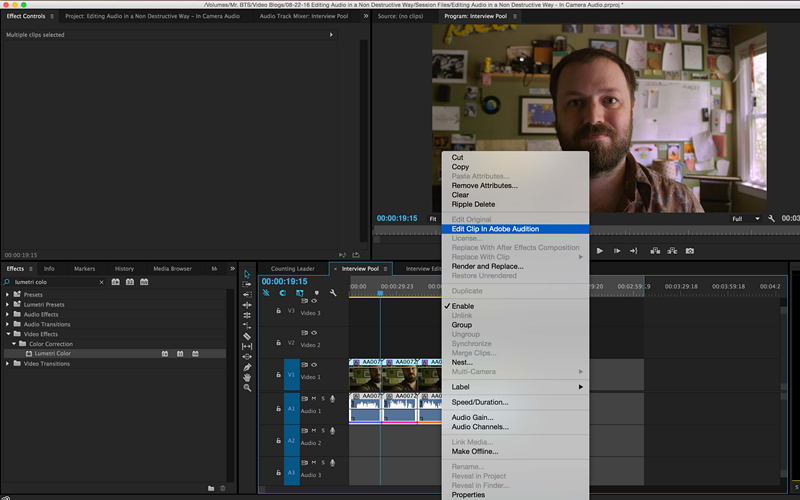
步驟4:等待打開Adobe Audition音訊處理軟體後,選擇音訊中存在噪音的區域。然後在軟體上方的工具欄中點選[Effects(效果)]-[Noise Reduction/Restoration降噪/恢復],再選擇[Capture Noise Print(捕捉噪音樣本)]。
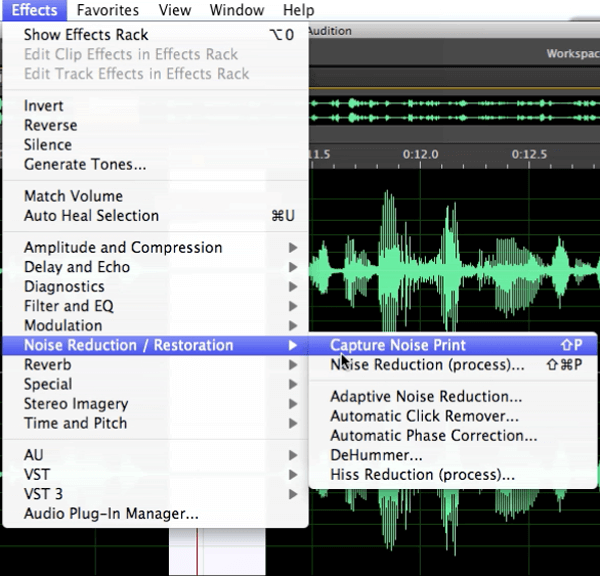
步驟5:然後選中整個音訊,點選功能表欄中的[Effects效果],然後選中[Noise Reduction/Restoration(降噪/恢復)],接著點選[Noise Reduction(process)降噪(處理)]按鈕。
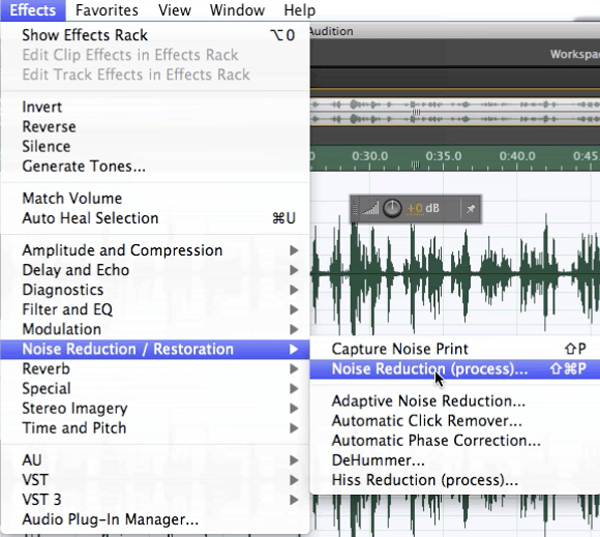
步驟6:彈出降噪處理視窗後,選擇[Capture Noise Print(捕捉的噪音樣本)],然後點選[Apply(應用)]。
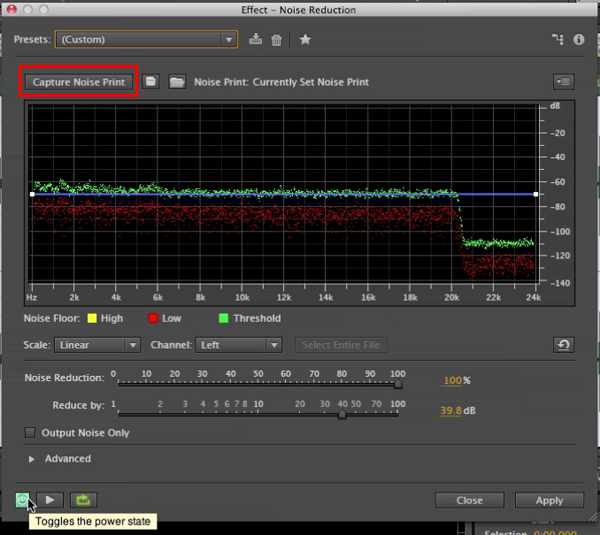
步驟7:然後返回到Adobe Premiere Pro CC軟體播放影片,檢查音訊是否完成降噪處理。完成降噪處理後,就可以保存檔案。
Adobe Premiere Pro CC軟件屬於市面上比較專業的影片/音訊處理軟體,其操作步驟較多,難度較大,需要對軟體進行學習才能順利完成消除影片噪聲的操作。如果您需要保留影片初始聲音,那麼可以參考上面的操作步驟;如果您無需保留初始聲音,那麼可以直接去除影片初始聲音以達到消除影片噪音效果,下面給大家介紹一個更加便捷的方法進行操作。
下面就給大家介紹一款操作簡單的專業影片編輯軟體—Renee Video Editor Pro軟體,以及使用該軟體去除影片初始聲音的具體操作步驟。
Renee Video Editor Pro軟體是一款集電腦螢幕錄製、影片後期製作與轉檔功能為一體的影片錄製編輯工具。其中,電腦螢幕錄製功能可以設定錄製的區域與畫面大小,還可以設定浮水印、光標樣式、聲音來源以及保存的格式、自動錄製計劃等等,不管是在線電影、會議影片記錄,還是遊戲畫面、軟體操作步驟等,它都能幫助您一鍵錄製並保存到電腦中。
此外,該軟體還可以在影片後期製作時進一步完善和優化影片的內容,比如剪輯或合併影片片段,裁剪影片畫面,旋轉或翻轉影片,添加各種類型的片頭/片尾動畫、轉場特效,隨意切換不同的濾鏡風格,給影片配音、添加音樂或去除原始音效,匯入或製作專屬字幕等等。在影片編輯完成後,您可選擇將影片轉換為各種您需要的格式,該軟體支援絕大部分的影片和音訊格式,比如MXF,AVI,MKV,MP4,MOV,M2TS,M4V,AAC,AC3等格式,並支援影片和音訊格式之間的自由轉換。
Renee Video Editor Pro — 多功能影片編輯軟體

螢幕錄製對安裝了Windows的電腦進行螢幕和攝像頭進行影片錄製。
影片剪切可設定開始時間點與結束時間點,剪切影片長短。
濾鏡特效可為影片添加“濾鏡特效”、“縮小放大特效”、“音量特效”。
加/去浮水印在影片中添加文字、圖片、影片、圖形浮水印,還可去除影片的浮水印。
格式轉換支援所有常見格式的互相轉換,遇到需要重新編碼的檔案,可自動重新編碼與校對。
影片合併可將多個影片/音訊檔案合併為一個檔案,並且可在合併的影片之間添加各種轉場特效。
螢幕錄製 對安裝了Windows的電腦進行螢幕和攝像頭進行影片錄製。
濾鏡特效可為影片添加“濾鏡特效”、“縮小放大特效”、“音量特效”。
加/去浮水印在影片中添加文字、圖片、影片、圖形浮水印,還可去除影片的浮水印。
格式轉換支援所有常見格式的互相轉換,遇到需要重新編碼的檔案,可自動重新編碼與校對。
步驟1:首先,在您的電腦上下載並安裝Renee Video Editor Pro軟體,然後選擇[影片工具箱],進入編輯界面。
![執行Renee Video Editor Pro軟體,點選[影片工具箱]按鈕](https://net.reneelab.com/wp-content/uploads/sites/7/2020/03/Video-Editor-Pro-yingpiangongju.png)
步驟2:進入編輯界面後,點選[添加檔案],載入需要消除噪音的影片檔案。
![點選[添加檔案]](https://net.reneelab.com/wp-content/uploads/sites/7/2020/11/Video-Editor-Pro-keep.png)
步驟3:載入檔案後,在界面的功能表欄中選擇[音樂],進入[音樂]編輯界面後,勾選右下角的[去除影片初始聲音],然後點選[好]。
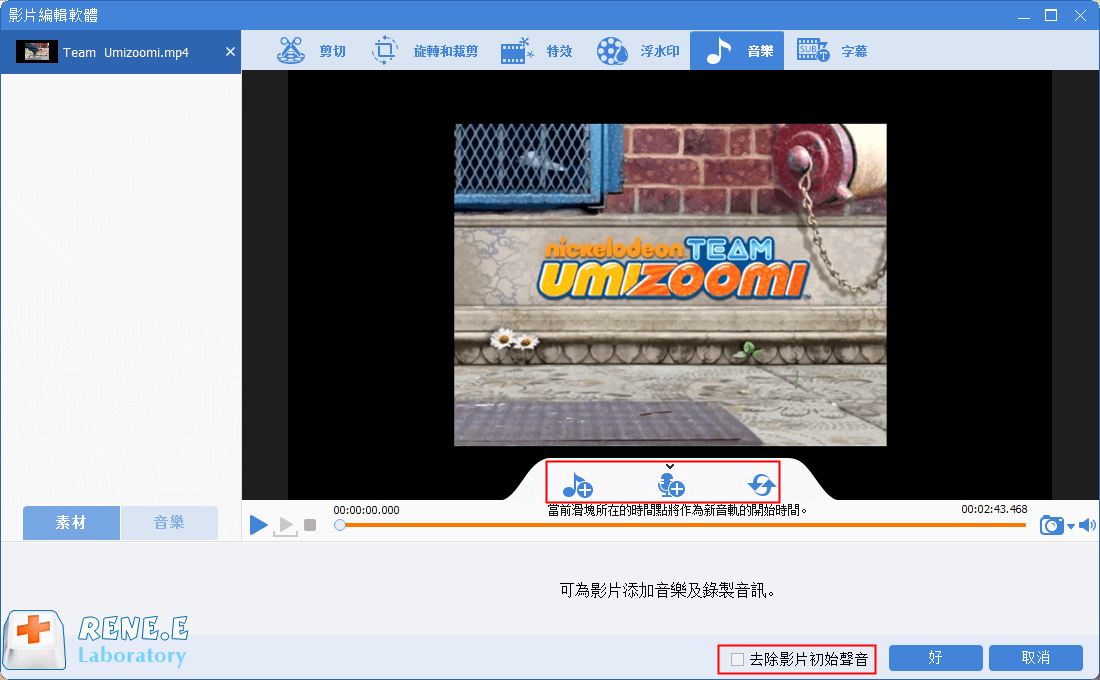
步驟4:返回初始界面後,可以在界面下方的[匯出格式]中對影片的匯出格式進行更改,在[匯出資料夾]選擇影片的保存位置,然後點選[開始]按鈕即可按照設定處理並匯出影片。
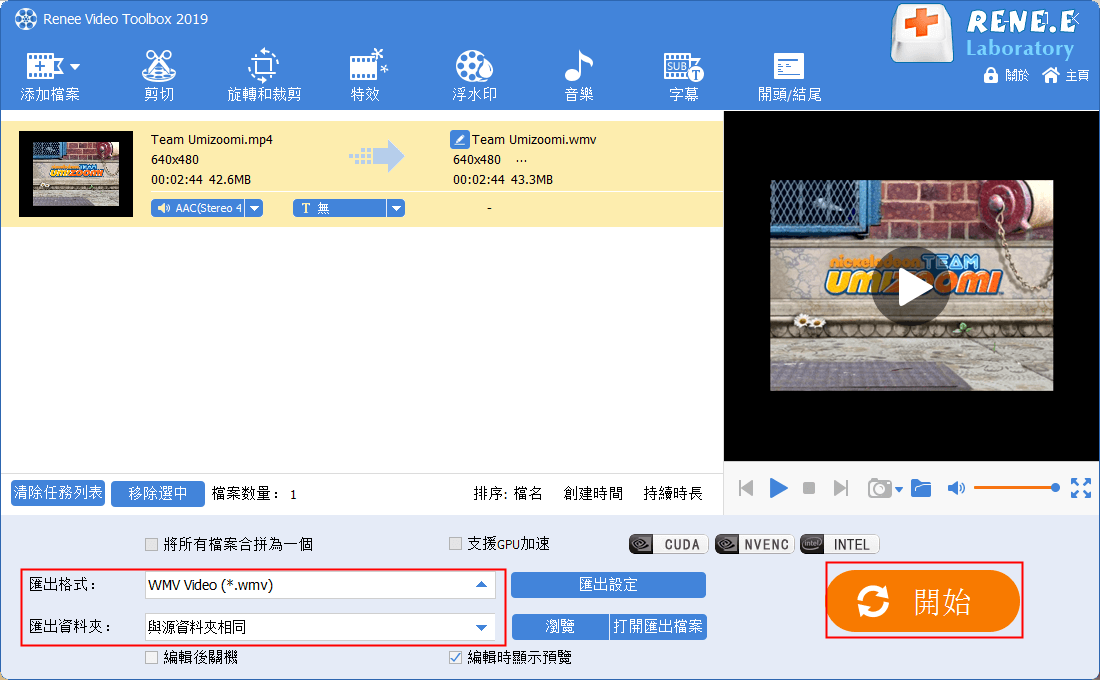
Tips去除影片初始聲音後,如果希望再次給影片添加一個自己錄製的音訊或者給影片添加一段音樂,同樣可以藉助Renee Video Editor Pro軟體進行操作。
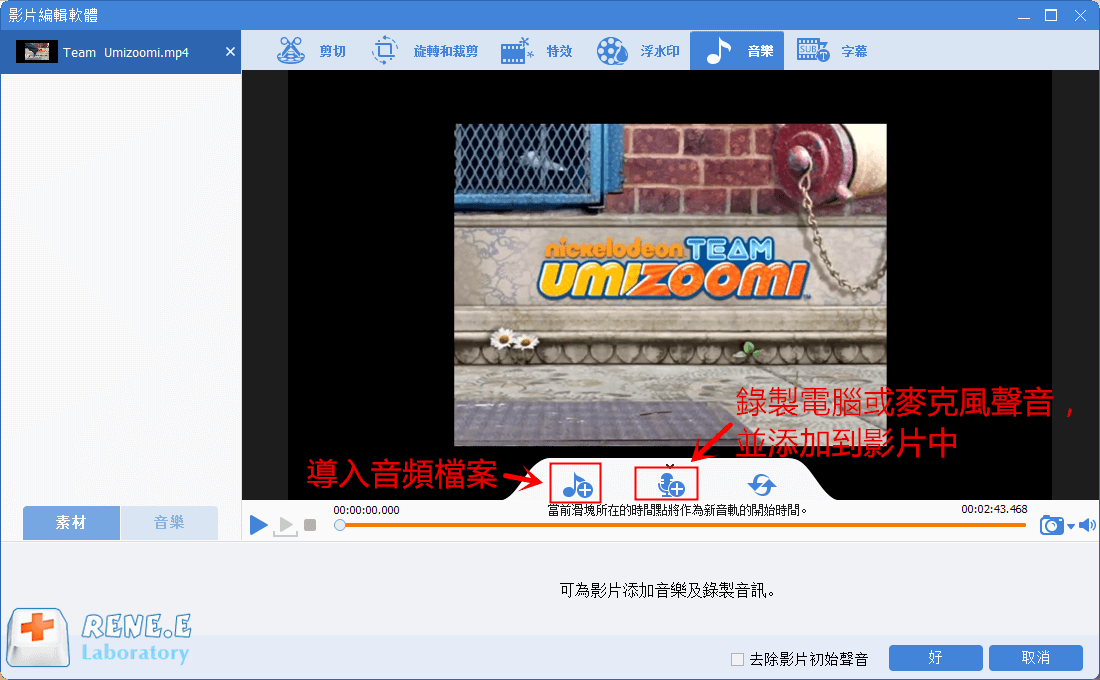
上面給大家介紹了兩種消除影片中噪音的方法,一種是對影片初始聲音進行降噪,另一種是去除影片初始聲音以達到消除噪音的效果。其中,直接對影片初始聲音進行降噪需要藉助Adobe Premiere Pro CC和Adobe Audition兩個軟體進行操作,操作起來也比較複雜,對於新手用戶來說,操作難度較大,但是該方法的好處就是可以保留初始聲音。
而Renee Video Editor Pro軟體通過去除影片初始聲音來消除噪音的方法,操作起來十分簡單快捷,即使是影片編輯新手也可以快速完成此操作。如果您覺得去除影片初始聲音之後比較單調,還可以藉助此軟體給影片添加新的音訊檔案和直接錄製您的聲音並將其添加到影片中。兩種方法各有利弊,您可以根據自己的實際情況或工作需要進行選擇。




